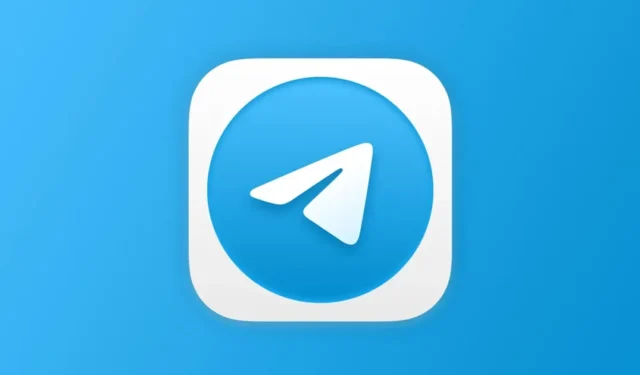
다른 인스턴트 메시징 앱에서는 몇 MB의 파일만 보낼 수 있지만 Telegram은 2GB의 파일 업로드 제한을 제공합니다. 그 엄청난 용돈으로 영화 한 편을 채팅으로 쉽게 보낼 수 있습니다.
오늘날 텔레그램은 주로 휴대폰에 미디어 파일을 다운로드하는 데 사용됩니다. 앱은 훌륭하지만 휴대폰에 미디어를 다운로드하지 못할 수도 있습니다. 파일 다운로드가 거의 완료되었을 때 텔레그램이 파일 다운로드를 중단하면 상황은 더욱 답답해집니다.
텔레그램 미디어가 다운로드되지 않는 이유는 무엇입니까?
텔레그램이 미디어 파일을 다운로드하지 않는 데에는 여러 가지 이유가 있을 수 있습니다. 이는 앱을 차단하는 ISP부터 서버 측 문제까지 다양할 수 있습니다.
휴대폰이 안정적인 인터넷 연결에 연결되어 있지 않을 수도 있습니다. Telegram에서 미디어를 다운로드하지 못하는 몇 가지 이유는 다음과 같습니다.
- 휴대전화에 인터넷이 활성화되어 있지 않습니다.
- 귀하는 오래된 버전의 텔레그램을 사용하고 있습니다.
- 휴대폰이 VPN/프록시 서버에 연결되어 있습니다.
- 텔레그램 앱의 캐시 파일이 손상되었습니다.
- 텔레그램 앱이 잘못된 미디어 다운로드 설정을 사용하고 있습니다.
- 텔레그램에 서버측 문제가 있을 수 있습니다.
Telegram이 미디어 문제를 다운로드하지 않는 가장 일반적인 이유는 다음과 같습니다. 이제 문제를 해결하기 위한 문제 해결 방법을 확인해 보겠습니다.
1. 휴대폰이 인터넷에 연결되어 있는지 확인하세요

Telegram이 미디어 다운로드에 실패할 경우 가장 먼저 해야 할 일은 인터넷 연결을 확인하는 것입니다.
인스턴트 메시징 기능과 미디어 다운로드를 위해서는 인터넷이 필요합니다. 그리고 Telegram이 미디어 파일을 다운로드하지 못한다면 인터넷 연결이 불안정하거나 연결되지 않았음을 의미할 수 있습니다.
fast.com과 같은 사이트를 방문하여 인터넷이 작동하는지 확인할 수 있습니다. 인터넷에 연결되어 있어도 연결 끊김 현상을 찾아 해결해보세요.
2. 텔레그램이 다운되었는지 확인

Telegram만큼 큰 앱이 가끔 다운타임에 직면하는 것은 정상입니다. 텔레그램 서버가 유지 관리 작업으로 인해 다운되면 미디어를 다운로드하지 못하는 문제가 발생할 수 있습니다.
또한 Telegram 서버가 중단되면 대부분의 기능이 작동하지 않습니다. 여기에는 업데이트되지 않는 메시지, 텔레그램 업데이트 중 멈춤 등이 포함됩니다.
따라서 다음 방법을 시도하기 전에 Telegram 서버가 작동 중인지 확인하세요. 이를 확인하려면 DownDetector에서 텔레그램 서버 상태 페이지를 확인하세요 .
3. 텔레그램 앱 업데이트
몇 달 전 Telegram은 몇 가지 주요 변경 사항을 적용했으며 이제 사용자는 최신 버전의 앱을 사용해야 합니다.
휴대폰에서 오래된 버전의 텔레그램을 사용하고 있어 문제가 발생할 수 있습니다.
따라서 Android 또는 iPhone에서 Google Play Store 또는 Apple App Store를 열고 Telegram 앱을 최신 버전으로 업데이트하세요.
4. 텔레그램 앱 강제 종료
다음 단계에는 Telegram 애플리케이션을 강제 종료하는 것이 포함됩니다. 앱을 강제 종료하면 텔레그램이 미디어를 다운로드하지 못하게 하는 버그와 결함이 수정될 수 있습니다.
따라서 Telegram이 미디어를 다운로드하지 않으면 Android 스마트폰에서 애플리케이션을 강제 종료해야 합니다. 강제 종료는 휴대폰의 텔레그램 앱과 관련된 모든 백그라운드 프로세스를 제거합니다.
Android에서 Telegram 앱을 강제 종료하려면 다음의 간단한 단계를 따르세요.
1. 홈 화면에서 텔레그램 앱 아이콘을 길게 누르고 앱 정보를 선택하세요 .

2. 앱 정보 화면에서 강제 종료를 탭하세요 .

5. 휴대폰의 데이터 절약 모드를 비활성화합니다.
대부분의 Android 스마트폰에는 웹 탐색 및 앱 사용 시 모바일 데이터를 저장하는 데이터 절약 모드가 내장되어 있습니다.
Android의 데이터 절약 모드는 인터넷을 사용하는 모든 백그라운드 프로세스를 최대 절전 모드로 전환합니다. 따라서 화면이 꺼져 있거나 백그라운드에 있을 때 텔레그램이 미디어를 다운로드하지 않는다면 데이터 세이버가 원인일 가능성이 더 높습니다.
따라서 텔레그램 문제를 해결하려면 Android 스마트폰에서 데이터 절약 모드를 꺼야 합니다. Android에서 데이터 절약 모드를 끄는 방법은 다음과 같습니다.
1. Android 앱 서랍을 열고 설정을 선택합니다 .

2. 설정 앱이 열리면 모바일 네트워크를 탭합니다 .

3. 모바일 네트워크 화면에서 데이터 사용량을 탭합니다 .

4. 이제 데이터 절약 모드를 탭합니다 .

5. 데이터 저장 화면에서 기능을 끕니다 .

6. 텔레그램의 백그라운드 데이터 사용 활성화
미디어 파일을 다운로드하려면 텔레그램 앱이 인터넷에 액세스해야 합니다. 그러나 백그라운드 데이터 사용이 비활성화된 경우 화면이 꺼지거나 백그라운드에 유지되면 앱은 미디어 파일 다운로드를 중지합니다.
따라서 텔레그램 앱에 백그라운드 데이터 사용 권한이 활성화되어 있는지 확인해야 합니다. 당신이해야 할 일은 다음과 같습니다.
1. Android App Drawer를 열고 설정을 탭합니다 .

2. 설정에서 아래로 스크롤하여 앱을 탭합니다 .

3. 앱 화면에서 앱 관리를 탭하세요 .

4. 이제 텔레그램 앱을 선택하고 데이터 사용량을 탭하세요 .

5. 다음 화면에서 배경 데이터 토글을 활성화합니다 .

이제 Telegram은 백그라운드에 있을 때에도 미디어 파일을 계속 다운로드합니다.
7. iPhone에서 텔레그램에 대한 모바일 데이터 활성화
iPhone 사용자는 iOS에서 특정 앱의 모바일 데이터를 끌 수 있다는 사실을 알고 있을 것입니다. 이 기능은 모바일 데이터를 저장하도록 되어 있습니다.
따라서 iPhone에서 미디어를 다운로드하지 못하는 Telegram 문제를 제거하려면 iPhone용 Telegram 앱에 대해 모바일 데이터가 켜져 있는지 확인해야 합니다. 당신이해야 할 일은 다음과 같습니다.

- iPhone에서 설정 앱을 엽니다.
- 그런 다음 아래로 스크롤하여 텔레그램을 탭하세요.
- 다음 화면에서 모바일 데이터 옵션을 활성화하세요.
그게 다야! 변경한 후 iPhone에서 Telegram 앱을 다시 엽니다.
8. iPhone에서 백그라운드 다운로드 활성화
텔레그램 앱이 iPhone에 미디어를 다운로드하지 않는 경우 백그라운드 다운로드 기능을 활성화해야 합니다. 이 기능을 사용하면 Telegram은 앱을 적극적으로 사용하지 않을 때에도 미디어 파일을 다운로드할 수 있습니다. 당신이해야 할 일은 다음과 같습니다.

- iPhone에서 텔레그램 앱을 엽니다.
- 다음으로 설정 > 데이터 및 저장소 로 이동하세요 .
- 데이터 및 저장소에서 백그라운드 다운로드 토글을 활성화합니다 .
9. 프록시 설정 또는 VPN을 비활성화합니다.
프록시 서버나 VPN 앱에 연결하면 휴대폰은 새로운 IP 주소를 받고 멀리 있는 서버에 연결을 시도합니다.
연결이 실패하면 Telegram은 미디어 파일을 다운로드하지 못합니다. 따라서 텔레그램이 미디어 파일을 다운로드할 수 없는 경우 모든 프록시 설정이나 VPN 앱을 꺼야 합니다.
많은 사용자들이 VPN 앱을 끄면 텔레그램에서 미디어를 다운로드하지 못하는 문제가 해결되었다고 보고했습니다. 따라서 VPN 앱이나 프록시 서버를 사용하는 경우 이를 비활성화한 다음 미디어 파일을 다시 다운로드하세요.
10. 자동 미디어 다운로드 활성화
텔레그램 미디어가 다운로드되지 않는 문제가 지속되면 앱의 자동 미디어 다운로드 기능을 활성화해야 합니다. 셀룰러 또는 Wi-Fi를 사용할 때 Android에서 자동 미디어 다운로드를 활성화하는 방법은 다음과 같습니다.
1. Android 기기에서 텔레그램 앱을 열고 왼쪽 상단에 있는 햄버거 메뉴를 탭하세요 .

2. 메뉴가 들어옵니다. 설정 을 탭하세요 .

3. 텔레그램 설정에서 아래로 스크롤하여 데이터 및 저장 공간을 탭하세요 .

4. 이제 자동 미디어 다운로드에서 모바일 데이터를 사용할 때 및 Wi-Fi에 연결될 때를 활성화합니다 .

그러면 텔레그램 앱에서 자동 미디어 다운로드가 활성화됩니다. 하지만 휴대폰의 저장 공간이 부족한 경우 자동 미디어 다운로드 기능을 꺼야 합니다.
11. 최대 미디어 다운로드 크기 늘리기
Telegram을 사용하면 다운로드할 수 있는 미디어 파일을 더욱 효과적으로 제어할 수 있습니다. 예를 들어 최대 사진 및 비디오 파일 크기를 설정할 수 있습니다.
비디오 파일 크기 제한을 200MB로 설정하고 채팅에서 250MB 크기의 비디오를 받았다고 가정해 보겠습니다. 그러면 Telegram은 해당 비디오를 다운로드하지 않습니다.
따라서 텔레그램을 사용하여 파일을 교환하는 경우 최대 사진 및 비디오 파일 다운로드 크기를 늘려야 합니다. 당신이해야 할 일은 다음과 같습니다.
1. Android 기기에서 텔레그램 앱을 열고 왼쪽 상단에 있는 햄버거 메뉴를 탭하세요 .

2. 메뉴가 들어옵니다. 설정 을 탭하세요 .

3. 텔레그램 설정에서 아래로 스크롤하여 데이터 및 저장 공간을 탭하세요 .

4. 이제 자동 미디어 다운로드에서 모바일 데이터를 사용할 때와 WiFi에 연결될 때를 활성화합니다.

5. 이제 모바일 데이터 사용 시 를 탭 하고 데이터 사용량을 높음 으로 설정하세요 .
6. 이제 동영상을 탭 하고 최대 동영상 크기를 늘립니다 .

7. WiFi에 연결된 경우 에도 동일한 작업을 수행해야 합니다 .
그게 다야! 이것이 Telegram 앱의 최대 미디어 다운로드 크기를 늘리는 방법입니다.
12. 텔레그램 캐시 및 데이터 지우기
Telegram Android의 캐시 데이터가 손상되면 사용자는 미디어가 다운로드되지 않는 등의 문제에 직면하게 됩니다. 따라서 지금까지 언급한 모든 해결 방법을 따른 후에도 Telegram이 미디어를 다운로드하지 않으면 Telegram 캐시 및 데이터를 지워야 합니다. 당신이해야 할 일은 다음과 같습니다.
1. 홈 화면에서 텔레그램 앱 아이콘을 길게 누릅니다.
2. 나타나는 옵션 목록에서 앱 정보를 선택합니다 .

3. 앱 정보 화면에서 저장 사용량을 탭합니다 .

4. 저장소 사용량 화면에서 캐시 지우기를 탭합니다 .

13. 텔레그램 지원팀에 문의하세요

Telegram이 여전히 휴대폰에 미디어를 다운로드하지 않는다면 운이 좋지 않을 것입니다. 현재로서는 텔레그램 지원팀에 연락하는 것 외에는 다른 어떤 조치도 취할 수 없습니다.
텔레그램에는 문제를 자세히 설명해야 하는 전용 지원 페이지가 있습니다. 이메일 주소와 전화번호를 입력해야 합니다.
모든 세부 사항을 입력한 후 제출 버튼을 클릭하고 문제가 해결될 때까지 기다립니다. 텔레그램 지원팀은 먼저 문제 해결을 위해 노력할 것이며, 문제가 해결되면 등록된 이메일 주소로 요청 완료 메시지가 전송됩니다.
Telegram은 훌륭한 인스턴트 메시징 앱이며 미디어 파일 전송에 대한 2GB의 엄청난 파일 제한은 높이 평가됩니다. 그러나 Telegram이 휴대폰에 미디어를 다운로드하지 않는 경우 2GB는 소용이 없습니다. 따라서 Telegram이 스마트폰에서 미디어 파일을 다운로드할 수 없는 문제를 해결하려면 다음 모든 해결 방법을 따르십시오.




답글 남기기